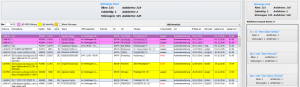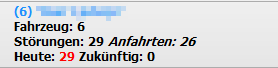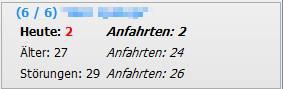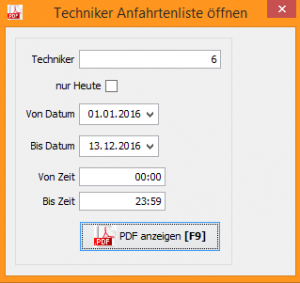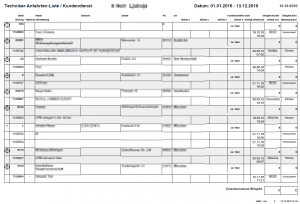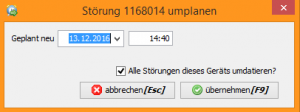Technikerzuordnung: Unterschied zwischen den Versionen
| [gesichtete Version] | [gesichtete Version] |
| (4 dazwischenliegende Versionen von einem anderen Benutzer werden nicht angezeigt) | |||
| Zeile 1: | Zeile 1: | ||
| − | [[Hauptseite]] > [[Automatengeschäft]] > [[Stör-System]] > Technikerzuordnung | + | [[Hauptseite]] > [[vendit Client|vendit-Client]] > [[Automatengeschäft]] > [[Stör-System]] > Technikerzuordnung |
[[Datei:Technikerzuordnung.png|border|thumb|right|Technikerzuordnung]] | [[Datei:Technikerzuordnung.png|border|thumb|right|Technikerzuordnung]] | ||
Die Technikerzuordnung soll eine einfache und intuitive Möglichkeit bieten, offene Störungen den einzelnen Technikern zuzuweisen. Das Verschieben und somit Umplanen von Störungen kann in diesem Programm per [https://de.wikipedia.org/wiki/Drag_and_Drop Drag & Drop] durchgeführt werden. Hierzu werden einfach die gewünschten Störungen selektiert und auf den entsprechenden Techniker-Button auf der rechten Seite verschoben. Zu jedem Techniker, wie auch dem Pool an nicht zugeordneten Störungen, wird die Anzahl der offenen Störungen dargestellt. Für mehr Übersichtlichkeit können verschiedene farbliche Markierungen für Störungen aktiviert werden. So werden bei Aktivierung der Auswahlbox 'zukünftig' alle Störungen, deren geplante Bearbeitung in der Zukunft liegt, gelb markiert. Hier ist die Auswahl der Uhrzeit entscheidend, bis wann Störungen noch am heutigen Tag fällig sind. Standardmäßig wird hier 9:30 Uhr vorbelegt. Werden Störungen über mehrere [[Bereiche/Niederlassungen]] geplant, kann über die Auswahlbox oben rechts der entsprechende Bereich eingegrenzt werden. | Die Technikerzuordnung soll eine einfache und intuitive Möglichkeit bieten, offene Störungen den einzelnen Technikern zuzuweisen. Das Verschieben und somit Umplanen von Störungen kann in diesem Programm per [https://de.wikipedia.org/wiki/Drag_and_Drop Drag & Drop] durchgeführt werden. Hierzu werden einfach die gewünschten Störungen selektiert und auf den entsprechenden Techniker-Button auf der rechten Seite verschoben. Zu jedem Techniker, wie auch dem Pool an nicht zugeordneten Störungen, wird die Anzahl der offenen Störungen dargestellt. Für mehr Übersichtlichkeit können verschiedene farbliche Markierungen für Störungen aktiviert werden. So werden bei Aktivierung der Auswahlbox 'zukünftig' alle Störungen, deren geplante Bearbeitung in der Zukunft liegt, gelb markiert. Hier ist die Auswahl der Uhrzeit entscheidend, bis wann Störungen noch am heutigen Tag fällig sind. Standardmäßig wird hier 9:30 Uhr vorbelegt. Werden Störungen über mehrere [[Bereiche/Niederlassungen]] geplant, kann über die Auswahlbox oben rechts der entsprechende Bereich eingegrenzt werden. | ||
| + | Für Störungen, bei denen sich seit der Erfassung der Platz geändert hat, wird der Platz aus der Störung farblich hervorgehoben, damit dieser Umstand schnell erkannt und berücksichtigt wird. | ||
<br style="clear:both;"/> | <br style="clear:both;"/> | ||
| − | ===Techniker-Buttons=== | + | ==== <u>Techniker-Buttons</u> ==== |
| − | |||
<div class="tright" style="clear:none;">[[Datei:technikerButton.png|border|right|mini|Techniker-Button: Standard]] </div> | <div class="tright" style="clear:none;">[[Datei:technikerButton.png|border|right|mini|Techniker-Button: Standard]] </div> | ||
<div class="tright" style="clear:none;">[[Datei:erwTechnikerButton.png|border|right|mini|Techniker-Button: Erweitert]]</div> | <div class="tright" style="clear:none;">[[Datei:erwTechnikerButton.png|border|right|mini|Techniker-Button: Erweitert]]</div> | ||
| Zeile 12: | Zeile 12: | ||
<br style="clear:both;"/> | <br style="clear:both;"/> | ||
| − | + | == Anwender-Aktionen == | |
| − | + | [[Datei:AnfahrtenlisteOeffnen.png|border|right|mini|Techniker Anfahrtenliste öffnen]] | |
| − | [[Datei: | + | [[Datei:Technikeranfahrtenliste.png|border|right|mini|Report: Techniker Anfahrtenliste]] |
| + | [[Datei:umplanendialog.png|border|right|mini|Umdatierung]] | ||
'''Drucken''' | '''Drucken''' | ||
| Zeile 27: | Zeile 28: | ||
* '''Techniker hinzufügen''' Öffnet eine Suche auf die [[Fahrer]]-Stammdaten, um einen Fahrer auszuwählen, der mit angezeigt werden soll. | * '''Techniker hinzufügen''' Öffnet eine Suche auf die [[Fahrer]]-Stammdaten, um einen Fahrer auszuwählen, der mit angezeigt werden soll. | ||
* '''Umdatierung''' Öffnet einen Dialog, für die Umdatierung der gewählten Störungen auf einen anderen Termin. | * '''Umdatierung''' Öffnet einen Dialog, für die Umdatierung der gewählten Störungen auf einen anderen Termin. | ||
| − | + | : Wurde 'Alle Störungen dieses Geräts umdatieren?' ausgewählt, werden alle offenen Störungen zu diesem Gerät ebenfalls auf den neuen Termin umgeplant. | |
'''Belege''' | '''Belege''' | ||
| − | * '''Anfahrtenliste öffnen''' Öffnet die | + | * '''Anfahrtenliste öffnen''' Öffnet die Technikeranfahrtenliste für einen Techniker für einen definierten Zeitraum. |
Aktuelle Version vom 12. November 2018, 09:47 Uhr
Hauptseite > vendit-Client > Automatengeschäft > Stör-System > Technikerzuordnung
Die Technikerzuordnung soll eine einfache und intuitive Möglichkeit bieten, offene Störungen den einzelnen Technikern zuzuweisen. Das Verschieben und somit Umplanen von Störungen kann in diesem Programm per Drag & Drop durchgeführt werden. Hierzu werden einfach die gewünschten Störungen selektiert und auf den entsprechenden Techniker-Button auf der rechten Seite verschoben. Zu jedem Techniker, wie auch dem Pool an nicht zugeordneten Störungen, wird die Anzahl der offenen Störungen dargestellt. Für mehr Übersichtlichkeit können verschiedene farbliche Markierungen für Störungen aktiviert werden. So werden bei Aktivierung der Auswahlbox 'zukünftig' alle Störungen, deren geplante Bearbeitung in der Zukunft liegt, gelb markiert. Hier ist die Auswahl der Uhrzeit entscheidend, bis wann Störungen noch am heutigen Tag fällig sind. Standardmäßig wird hier 9:30 Uhr vorbelegt. Werden Störungen über mehrere Bereiche/Niederlassungen geplant, kann über die Auswahlbox oben rechts der entsprechende Bereich eingegrenzt werden. Für Störungen, bei denen sich seit der Erfassung der Platz geändert hat, wird der Platz aus der Störung farblich hervorgehoben, damit dieser Umstand schnell erkannt und berücksichtigt wird.
Techniker-Buttons
Da die Technikerzuordnung ursprünglich für die Verwendung in Kombination mit der mobilen Störungserfassung über Störung2Go konzipiert wurde, können für dieses Programm nur Techniker ausgewählt werden, für die in den Fahrer-Stammdaten eine PIN hinterlegt wurde. Beim Aufruf der Technikerzuordnung werden standardmäßig alle Techniker mit PIN am rechten Bildrand angezeigt, für die offene Störungen vorhanden sind. Sind keine offenen Störungen vorhanden, kann der Techniker über die Anwender-Aktion 'Techniker hinzufügen' der Ansicht hinzugefügt werden. Für die Buttons gibt es zwei Darstellungsvarianten, die hier rechts aufgeführt werden.
Anwender-Aktionen
- Alle Störungen drucken Alle Störungen, die in der zentralen Tabelle angezeigt werden, werden gedruckt.
Funktionen
- Aktualisieren Aktualisiert die gesamte Ansicht.
Editieren
- Techniker hinzufügen Öffnet eine Suche auf die Fahrer-Stammdaten, um einen Fahrer auszuwählen, der mit angezeigt werden soll.
- Umdatierung Öffnet einen Dialog, für die Umdatierung der gewählten Störungen auf einen anderen Termin.
- Wurde 'Alle Störungen dieses Geräts umdatieren?' ausgewählt, werden alle offenen Störungen zu diesem Gerät ebenfalls auf den neuen Termin umgeplant.
Belege
- Anfahrtenliste öffnen Öffnet die Technikeranfahrtenliste für einen Techniker für einen definierten Zeitraum.
Kontextmenü (Rechtsklick-Menü)
- Störung(en) öffnen Öffnet die gewählten Störungen in der Erw. Störungsübersicht.
- Störbericht öffnen Öffnet den Störbeleg im eingerichteten PDF-Viewer für die aktuell gewählte Störung (kann nur für einzelne Störungen ausgeführt werden).
- Markierte Störungen drucken Druckt alle markierten Störungen.